
MKV(Matroska)は標準なマルチメディアコンテナフォーマットで、映像、音声、字幕などのデータを格納することができます。また、WMV、VP8、VP9、MP3、AAC、WMAなど多くの動画や音声コーデックに対応でき、高画質、高音質のメリットが備え、多くの人に愛用されています。
今回の記事では、MKV動画を結合する簡単な方法を紹介します。
関連記事: VOBファイルを結合、AVIファイルを結合、MP4ファイルを結合
お薦めの結合ソフトはWonderFox HD Video Converter Factory Proです。無劣化で複数のMKVファイルを一つに結合できる他、MKVをMP4、WMV、MOVなど様々な形式に変換することもできます。また、簡単な編集機能が備わって、MKVをトリミング、エフェクト追加、回転…することも可能です。さらに、動画ダウンロード、録画、gif作成などの機能も搭載されています。
WonderFox HD Video Converter Factory Proを実行し、「変換」画面を開きます。
「+ファイル追加」、または「フォルダ追加」をクリックしで、MKVファイルを追加します。
もしくは、MKVファイルをソフトに直接ドラッグ&ドロップしでもいいです。


上部の「マージ」をクリックして、結合画面を開きます。そして、画面中央の「マージ」ボタンをクリックして、動画パックを作成します。
動画リストのファイルをパックにドラッグして、ドラッグ&ドロップで動画の並び順も調整できます。
画面下部の青い「マージ」をクリックします。


画面右の「出力フォーマットを選択」画像をクリックして形式リストを開き、「動画」タブから「MKV」形式を選択します。


下部の「▼」ボタンをクリックして、出力フォルダを設定します。
最後、「変換」をクリックして、結合したMKVファイルを書き出します。


WonderFox HD Video Converter Factory Proを無料ダウンロード>>>WonderFox HD Video Converter Factory Proを無料ダウンロード>>>
ソフトをインストールしたくない場合は、オンラインサイトを使うことがおすすめです。BeeCutはMKV、MOV、MP4などの動画を結合できるサイトで、最大5つの動画を追加できます。しかし、このサイトは100MBのアップロード制限があり、出力形式もMP4のみです。
オンラインでMKVを結合する手順:
ステップ1.https://beecut.com/jp/merge-video-onlineを開きます。
ステップ2.複数のMKV動画をサイトにドラッグ&ドロップします。
ステップ3.「結合」をクリックして、MKV動画を結合開始します。
ステップ4.ダウンロードをクリックして、結合した動画をダウンロードします。


Freemake Video ConverterはWindows向けの変換ソフトですが、MKVなどのファイルを結合できる機能もあります。また、動画を結合したら、MP4、MOVファイルとして出力することも可能です。
Freemake Video ConverterでMKVを結合する手順:
ステップ1.Freemake Video Converterを起動し、「+ビデオ」をクリックして、複数のMKVファイルをソフトに追加します。
ステップ2.「ファイルを結合」のボタンを「ON」に切り替えます。
ステップ3.画面下部から出力形式を選択し、出力パラメータを開きます。
ステップ4.「変換する」をクリックして、MKVを結合して出力します。
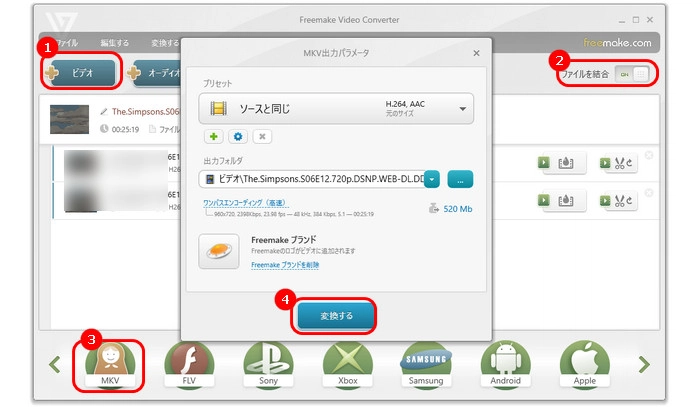
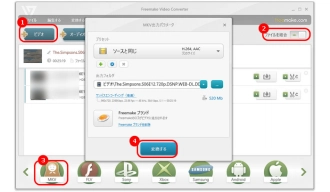
以上、MKVファイルを結合する方法について紹介しました。HD Video Converter Factory Proは無劣化でMKV動画を結合するだけでなく、MKVをMP4、AVI、MOVに変換することも可能です。必要があれば、ぜひこのソフトを無料ダウンロードして使ってみてください。
利用規約 | プライバシーポリシー | ライセンスポリシー | Copyright © 2009-2025 WonderFox Soft, Inc. All Rights Reserved.